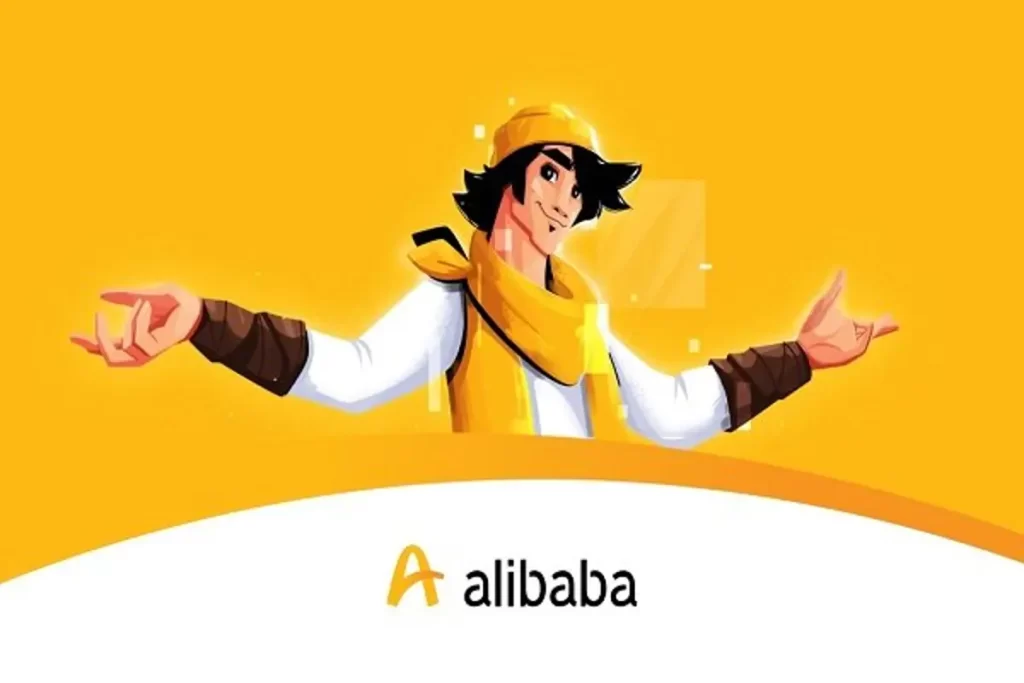سایلنت کردن یک مخاطب در آیفون چگونه است؟
ناشر: مینویسم (minevisam.ir)
نویسنده: آنت بت خودو
تاریخ انتشار: 23 اکتبر 2021
تماس با ما: ارسال پیام

اگرچه بلاک کردن یا همان مسدود کردن مخاطب به نظر سادهترین روش است، اما لزوما این چیزی نیست که میخواهید. بنابراین به جای این کار، میتوانید روش سایلنت کردن یک مخاطب را بکار گیرید. با این کار مخاطب مد نظر متوجه نمیشود که شما او را سایلنت کردهاید.
بنابراین، آیا میخواهید سایلنت کردن مخاطبی که به شما آزار میرساند را امتحان کنید؟ اگر این چنین است، با پست جدید آموزش های آیفون سایت مینویسم همراه باشید تا بتوانید تماسها، پیامها و اعلانهای دریافتی مخاطب مد نظر خود را سایلنت کنید. همچنین می توانید برعکس عمل کنید و تنها صدادار بودن تماس مخاطب خاص را خواستار باشید.
نحوه سایلنت کردن تماس یک مخاطب در آیفون
به غیر از بلاک کردن، هیچ گزینهی مستقیم دیگری برای سایلنت کردن یک مخاطب در آیفون وجود ندارد. با این وجود، شما میتوانید آهنگ زنگ سایلنت سفارشی را برای مخاطبانی که میخواهید سایلنت شوند انتخاب کنید. برای شروع کار کافی است مراحل زیر را انجام دهید:
1. به منظور خرید یک آهنگ زنگ سایلنت یا بی صدا، iTunes Store در آیفون خود را باز کنید. یا اگر نمیخواهید هزینهای برای این منظور خرج کنید، شما میتوانید آهنگ زنگ خود را بسازید یا در اینترنت موارد رایگان را پیدا کنید.
2. همانطور که در شکل زیر نشان داده شده است به بخش Search بروید و به دنبال silent ringtone بگردید. شما میتوانید هر یک از آهنگهای زنگ سایلنت موجود در این فهرست را با کمی هزینه خریداری کنید.

3. سپس، اپلیکیشن Phone را در گوشی آیفون خود باز کنید و به بخش Contacts (مخاطبان) بروید. از نوار جستجو برای یافتن مخاطبی که میخواهید سایلنت کنید، استفاده نمایید.

4. در اینجا بر روی Edit واقع در گوشهی سمت راست بالای صفحه نمایش ضربه بزنید.

5. حال، اسکرول کنید و بر روی گزینهی ringtone ضربه بزنید تا یک آهنگ زنگ سفارشی برای مخاطب خود تنظیم کنید.

6. سپس، آهنگ زنگ سایلنتی که به تازگی به آیفون خود اضافه کردید را انتخاب کنید. به صورت پیشفرض، اگر حالت سایلنت را انتخاب کنید حالت لرزش فعال میشود. برای تغییر این پیشفرض بر روی Vibration ضربه بزنید.
 7. سپس، به سمت پایین صفحه اسکرول کنید و گزینهی None را انتخاب کنید تا قابلیت لرزش غیرفعال شود.
7. سپس، به سمت پایین صفحه اسکرول کنید و گزینهی None را انتخاب کنید تا قابلیت لرزش غیرفعال شود.

8. در مرحلهی آخر، به منوی قبلی بازگردید و برای ذخیرهی همه تغییرات اعمال شده بر روی Done ضربه بزنید.
 کار تمام است. شما با موفقیت تمام تماسهای دریافتی از این مخاطب خاص را سایلنت کردهاید. اما این مراحل تنها تماسها را سایلنت میکند، آیا میخواهید پیامها و اعلانهای مرتبط با آنها را نیز برای آن مخاطب خاص سایلنت کنید؟ اگر پاسخ مثبت است به خواندن این مطلب ادامه دهید.
کار تمام است. شما با موفقیت تمام تماسهای دریافتی از این مخاطب خاص را سایلنت کردهاید. اما این مراحل تنها تماسها را سایلنت میکند، آیا میخواهید پیامها و اعلانهای مرتبط با آنها را نیز برای آن مخاطب خاص سایلنت کنید؟ اگر پاسخ مثبت است به خواندن این مطلب ادامه دهید.
آموزش سایلنت کردن پیامها و اعلانهای دریافتی یک مخاطب در آیفون
سایلنت کردن اعلانهای پیام برای یک مخاطب خاص بسیار سادهتر از سایلنت کردن تماسهای ورودی برای یک مخاطب خاص در گوشی آیفون است. در ادامه مراحل را با هم بررسی میکنیم.
1. اپلیکیشن دریافت پیام پیشفرض بر روی گوشی ایفون خود را باز کنید.
 2. بخش SMS/iMessage را باز کنید و بر روی نام مخاطب که در قسمت بالای صفحه نمایش واقع شده است ضربه بزنید تا دسترسی به گزینههای بیشتر برای شما باز شود.
2. بخش SMS/iMessage را باز کنید و بر روی نام مخاطب که در قسمت بالای صفحه نمایش واقع شده است ضربه بزنید تا دسترسی به گزینههای بیشتر برای شما باز شود.

3. سپس، در تنظیمات دسترسی برای آن مخاطب خاص بر روی Info ضربه بزنید.

4. در اینجا، گزینهای با عنوان Hide Alerts وجود دارد. این گزینه را غیرفعال کنید تا اعلانهای ورودی از این مخاطب خاص سایلنت شوند.

5. حال، اگر به فهرست مکالمات خود در اپلیکیشن پیامرسان بروید، یک آیکون هلال ماه در کنار مخاطبی که او را سایلنت کردهاید به نمایش درآمده است؛ همانطور که در شکل زیر قابل مشاهده است. این آیکون به شما نشان میدهد که کدام مخاطبان را سایلنت کردهاید.

6. اگر بخواهید مخاطبی را از حالت سایلنت خارج کنید، کافی است صفحه را به سمت چپ بکشید و بر روی Show Alerts ضربه بزنید.
 به همین سادگی میتوان پیامها و اعلانهای دریافتی مرتبط با یک مخاطب خاص را در گوشی آیفون سایلنت کرد.
به همین سادگی میتوان پیامها و اعلانهای دریافتی مرتبط با یک مخاطب خاص را در گوشی آیفون سایلنت کرد.
آیا برای آیپد نیز همین روش کارساز است؟
اگرچه در این مقاله تمرکز ما بر آیفون بوده است، اما شما میتوانید همین مراحل را برای سایلنت کردن یک مخاطب برای آیپد نیز استفاده کنید. اگر مخاطب مورد نظر شما در یک مکالمه گروهی با شما در ارتباط هستند، سایلنت کردن پیامها، تماسها و اعلانهای یک مخاطب به معنی دریافت نکردن آنها نخواهد بود. در چنین شرایطی، شما باید کل پیامهای آن گروه را در حالت سایلنت قرار دهید.
اگر پیامهای متنی افرادی که در بین مخاطبان شما نیستند را دریافت میکنید، ما به راحتی میتوانید ارسالکنندگان ناشناس را در Messages فیلتر کنید و مطمئن شوید که پیامهای دریافتی از این افراد به صورت خودکار در فهرست جداگانهای ذخیره شوند. شما همچنین میتوانید تماسهای دریافتی از شمارههای ناشناس را فیلتر کنید. برای این کار کافی است به قسمت Settings»Phone»Silence Unknown Callers بروید و تنظیمات را تغییر دهید.
کلام آخر
در این مقاله، روشهای مختلفی برای سایلنت کردن یک مخاطب در آیفون یاد گرفتید؛ چه برای تماس و چه برای پیامها و اعلانهای آنها. شاید در آینده شرکت اپل روشی سادهتر برای سایلنت کردن مخاطبان ارائه دهد، اما در حال حاضر روش مذکور به خوبی کار میکند و دیگر نیازی نیست از قابلیت بلاک کردن استفاده کنید.